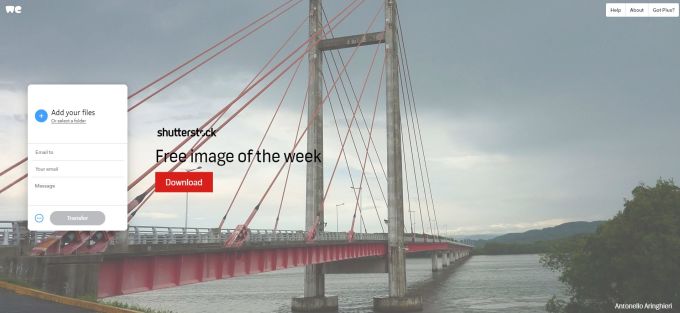WeTransfer – бесплатная онлайн-служба отправки данных объемом до 2 ГБ любому количеству получателей. Простой интерфейс платформы позволяет очень просто и крайне эффективно передавать файлы и документы коллегам и друзьям, при этом у получателей есть две недели на доступ и загрузку файлов.
Что из себя представляет WeTransfer?
Пользоваться WeTransfer очень просто — открываете сайт, выбираете файл(-ы) для отправки, указываете адрес(-а) электронной почты получателей и нажимаете Transfer.
После отправления Вашим получателям придет уведомление на электронную почту от WeTransfer с информацией о том, что у них есть две недели для загрузки отправленных Вами материалов.
Это быстрый, простой, эффективный и совершенно БЕСПЛАТНЫЙ способ передачи больших файлов Вашим друзьям.
Как отправить файл через WeTransfer
Зайдите на страницу WeTransfer. Когда откроется главная страница, Вас попросят принять правила использования и политику использования файлов cookies на WeTransfer. Нажмите Agree (Согласен), чтобы продолжить:
Следующий шаг – поиск файлов, которые Вы хотели бы отправить. Нажмите Add your files (Добавьте Ваши файлы) и найдите свои файлы. Когда найдете, нажмите Transfer (Переслать), чтобы выгрузить их в свой WeTransfer:
Вы можете добавить большее количество файлов к своей электронной почте, нажав Add more files (Добавить другие файлы). WeTransfer автоматически ведет учет объема данных, которые Вы можете отправить:
Теперь укажите своих получателей, нажав Email to (Послать электронное письмо адресату). Если Вы тоже хотите получить ссылку для загрузки, можете ввести и свой адрес электронной почты в поле Email to:
Теперь укажите свой адрес электронной почты в поле Your email (Ваша электронная почта). Так Ваши получатели будут знать, кто был инициатором этой передачи. Если хотите добавить личное сообщение для своих получателей, можете оставить короткое сообщение в поле Message (Сообщение).
Когда все поля будут заполнены, нажмите кнопку Transfer (Переслать). Прежде чем покинуть свою страницу, дождитесь завершения процесса:
Как открыть файл с WeTransfer
После отправки Вашего файла через веб-сайт, Вашему получателю будет доставлено сообщение от WeTransfer с уведомлением об отправленном Вами файле.
Открыв сообщение, Ваш получатель увидит ссылку для загрузки выгруженного файла:
Перейдя по ссылке, пользователь попадет на сайт WeTransfer с кнопкой Download (Загрузить). Достаточно нажать на ссылку, и загрузка файлов начнется:

Изображение: © WeTransfer.
Несколько слов благодарности всегда очень кстати.
WeTransfer – бесплатная онлайн-служба отправки данных объемом до 2 ГБ любому количеству получателей. Простой интерфейс платформы позволяет очень просто и крайне эффективно передавать файлы и документы коллегам и друзьям, при этом у получателей есть две недели на доступ и загрузку файлов.
Что из себя представляет WeTransfer?
Пользоваться WeTransfer очень просто — открываете сайт, выбираете файл(-ы) для отправки, указываете адрес(-а) электронной почты получателей и нажимаете Transfer.
После отправления Вашим получателям придет уведомление на электронную почту от WeTransfer с информацией о том, что у них есть две недели для загрузки отправленных Вами материалов.
Это быстрый, простой, эффективный и совершенно БЕСПЛАТНЫЙ способ передачи больших файлов Вашим друзьям.
Как отправить файл через WeTransfer
Зайдите на страницу WeTransfer. Когда откроется главная страница, Вас попросят принять правила использования и политику использования файлов cookies на WeTransfer. Нажмите Agree (Согласен), чтобы продолжить:
Следующий шаг – поиск файлов, которые Вы хотели бы отправить. Нажмите Add your files (Добавьте Ваши файлы) и найдите свои файлы. Когда найдете, нажмите Transfer (Переслать), чтобы выгрузить их в свой WeTransfer:
Вы можете добавить большее количество файлов к своей электронной почте, нажав Add more files (Добавить другие файлы). WeTransfer автоматически ведет учет объема данных, которые Вы можете отправить:
Теперь укажите своих получателей, нажав Email to (Послать электронное письмо адресату). Если Вы тоже хотите получить ссылку для загрузки, можете ввести и свой адрес электронной почты в поле Email to:
Теперь укажите свой адрес электронной почты в поле Your email (Ваша электронная почта). Так Ваши получатели будут знать, кто был инициатором этой передачи. Если хотите добавить личное сообщение для своих получателей, можете оставить короткое сообщение в поле Message (Сообщение).
Когда все поля будут заполнены, нажмите кнопку Transfer (Переслать). Прежде чем покинуть свою страницу, дождитесь завершения процесса:
Как открыть файл с WeTransfer
После отправки Вашего файла через веб-сайт, Вашему получателю будет доставлено сообщение от WeTransfer с уведомлением об отправленном Вами файле.
Открыв сообщение, Ваш получатель увидит ссылку для загрузки выгруженного файла:
Перейдя по ссылке, пользователь попадет на сайт WeTransfer с кнопкой Download (Загрузить). Достаточно нажать на ссылку, и загрузка файлов начнется:

Изображение: © WeTransfer.
Несколько слов благодарности всегда очень кстати.
Беспроблемный способ обмена фотографиями и видео
WeTransfer — это приложение, которое позволяет отправлять до 10GB фотографий и видео друзьям по электронной почте.
Великолепный пользовательский интерфейс
Очень просто переносить
Отправляйте до 10 ГБ фотографий или видеороликов.
Дополнительные параметры выбора изображения
Вы также можете оценить
Skytorrents
Частная и бесплатная поисковая система, ориентированная на Torrent для личного использования
Gmail
Отличная служба электронной почты Google
Canva
Бесплатное приложение для любителей дизайна
В Softonic мы сканируем все файлы, размещенные на нашей платформе, чтобы оценить любой потенциальный вред для вашего устройства и не допустить его нанесения. Наша команда выполняет проверки каждый раз, когда загружается новый файл, и периодически проверяет файлы для подтверждения или обновления их состояния. Этот комплексный процесс позволяет нам установить состояние для любого загружаемого файла следующим образом:
Очень высока вероятность того, что эта программа является чистой.
Что это значит?
Мы просканировали файл и URL-адреса, связанные с этой программой, более чем в 50 ведущих мировых антивирусных программах. Возможная угроза не была выявлена.
Эта программа является потенциально вредоносной или может содержать нежелательное связанное программное обеспечение.
Почему эта программа все еще доступна?
На основании результатов работы нашей системы сканирования мы определили вероятность того, что эти флаги могут свидетельствовать о ложных положительных результатах.
Что такое ложный положительный результат?
Это означает, что неопасная программа ошибочно помечается в качестве вредоносной, поскольку в антивирусной программе используется алгоритм или сигнатура обнаружения с недостаточно строгими условиями.
Высока вероятность того, что эта программа является вредоносной или содержит нежелательное связанное программное обеспечение.
Почему эта программа больше недоступна в нашем каталоге?
На основании результатов работы нашей системы сканирования мы определили вероятность того, что эти флаги свидетельствуют о достоверных положительных результатах.
Мы бы хотели подчеркнуть, что периодически потенциально вредоносная программа может не обнаруживаться. Чтобы и далее обеспечивать отсутствие вредоносных программ и приложений в каталоге, наша команда интегрировала программную возможность составления отчетов на каждой странице каталога, которая перенаправляет нам ваши отзывы.
Помечайте любые проблемы, с которыми вы можете столкнуться, и Softonic устранит их в максимально короткие сроки.
Характеристики приложения
Лицензия
Приложение WeTransfer также совместимо с:
Также доступно для
Приложение WeTransfer также доступно на других платформах
Загрузки
Всего загрузок
Загрузки за последний месяц
Доступные языки
- Русский
- Английский
- Итальянский
- Португальский
- Нидерландский
- Испанский
- Немецкий
- Французский
- Португальский
Версия
Разработчик
Оценка пользователей
8 / 10 (4771 голосов)
Обзор Softonic
WeTransfer — это приложение, которое позволяет отправлять до 10GB фотографий и видео друзьям по электронной почте.
Как работает WeTransfer?
Идея заключается в том, что вы выбираете изображения и видеофайлы, которые вы хотите отправить, и введите адрес электронной почты тех, кому вы хотите их отправить.
Затем WeTransfer отправляет получателю письмо со ссылкой на адрес, куда были загружены файлы. Затем они нажимают эту ссылку для загрузки изображений или видео на свой компьютер или смартфон.
Это более быстрая альтернатива загрузке в общую папку на Dropbox или Google Диске, а затем совместное использование ссылки с кем-то, и, очевидно, это гораздо более практично, чем обмен изображениями по отдельности или небольшими группами по электронной почте.
Приложение поддерживает до 10 ГБ на передачу, но если вы подписываетесь на услугу WeTransfer Plus, вы получаете дополнительное хранилище, а также другие преимущества, такие как возможность вести запись о сделанных вами переводах.
Отправка файлов никогда не была настолько элегантной
Передача файлов с помощью WeTransfer упрощается благодаря ультра минималистическому пользовательскому интерфейсу. Видео и изображения на вашем рулоне камеры отображаются в виде миниатюр, и вы просто выбираете те, которые хотите отправить, нажав на них. Вы можете предварительно просмотреть изображение или начать воспроизведение видео, просто нажав на миниатюру. Изображения сгруппированы по месяцам, и вы можете прокручивать предыдущие месяцы, нажав имя месяца.
WeTransfer, вероятно, самый красивый способ отправить файлы кому-то. Как и онлайн-версия, приложение использует великолепные фотографии в своем пользовательском интерфейсе, отображая их как изображения обоев, пока вы ждете, когда ваши файлы будут загружены и перенесены.
Это привлекательная система, предоставленная, но приложение иногда слишком упрощенно. Это не облегчает выбор нескольких изображений для отправки, так как вы должны нажимать каждый отдельно пальцем. Было бы неплохо иметь возможность удерживать и перетаскивать жест, чтобы выбрать несколько изображений.
Аналогично, нет опций «Выбрать / Отменить выбор» и не выбрать все изображения за определенный месяц.
Идеально подходит для отправки больших файлов
Если вы хотите отправить несколько файлов или больших файлов кому-то с вашего Android, WeTransfer идеален. Он поддерживает до 10 ГБ фотографий и видео — и он выглядит великолепно!